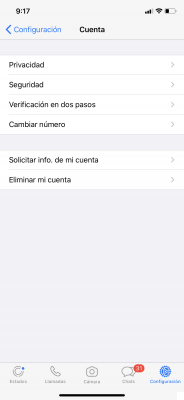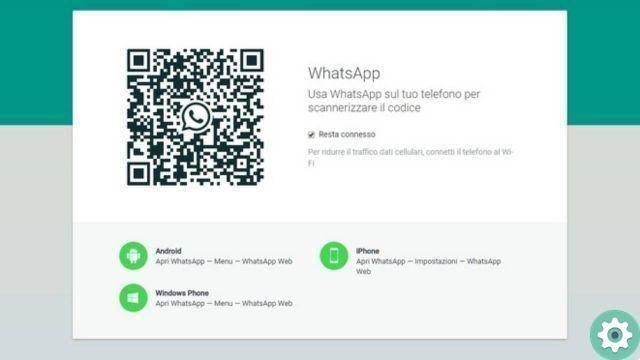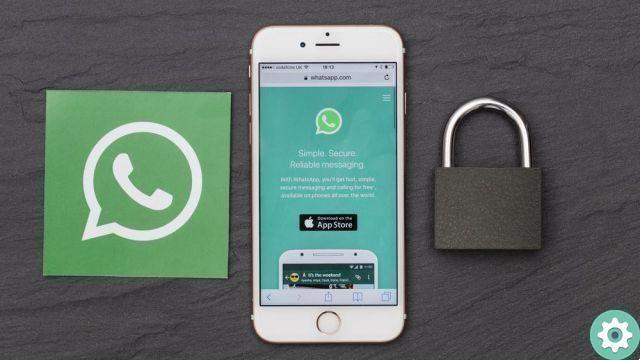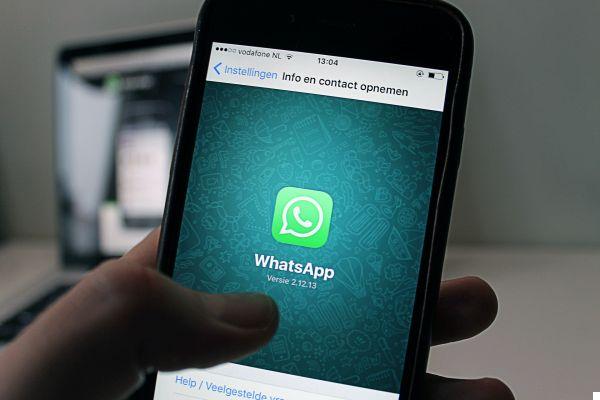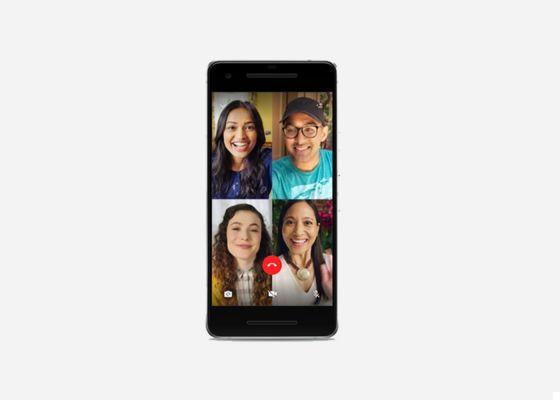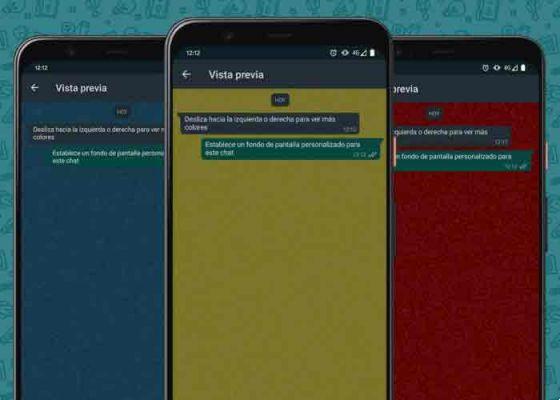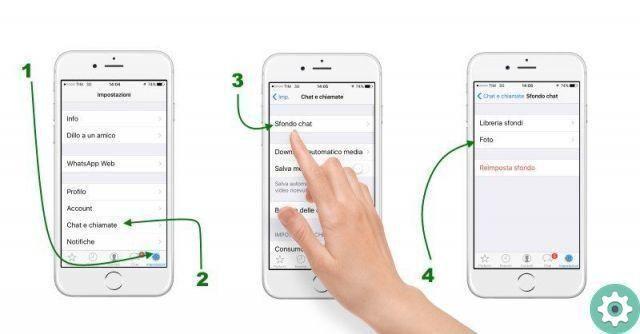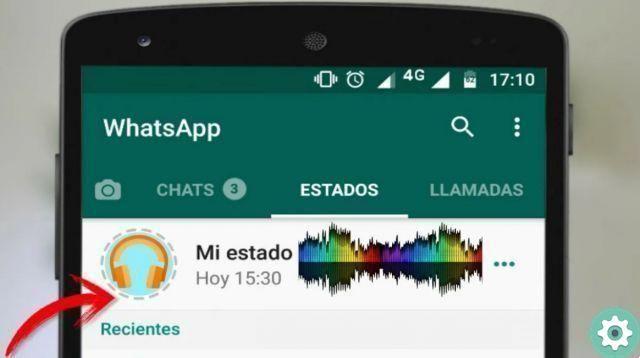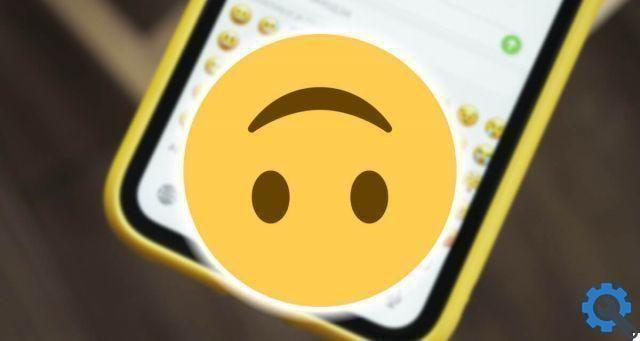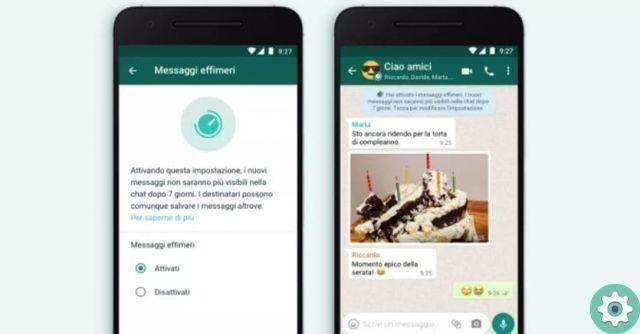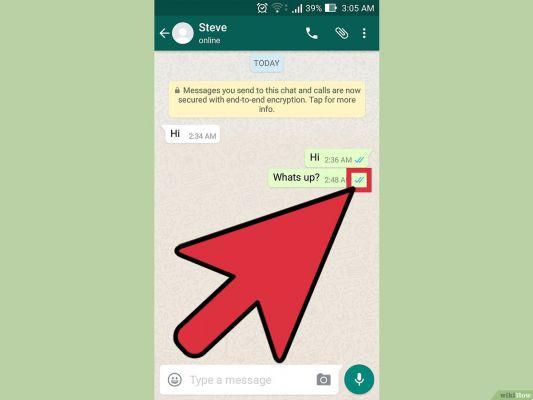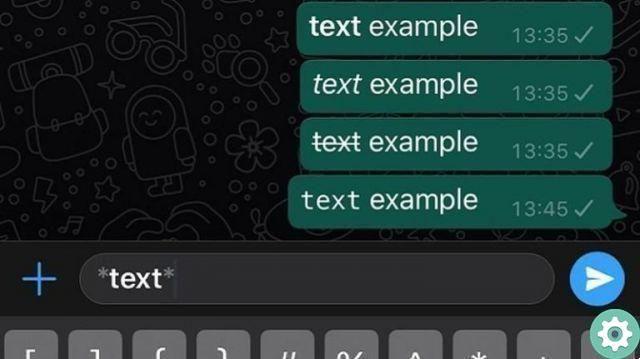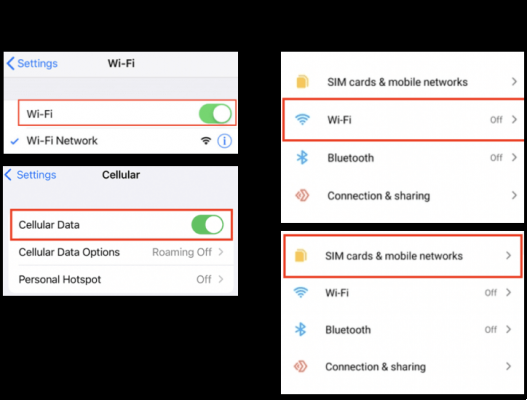
Quase todos os serviços de mensagens instantâneas permitem aos usuários, além de mensagens de texto, trocar fotos, vídeos e todos os arquivos imagináveis na forma de anexos. Além da privacidade e dos bate-papos em grupo, esse é o maior ponto de venda hoje.
Infelizmente, mesmo o serviço de messaging instantâneo mais usado, WhatsApp, tem alguns problemas para enviar fotos ou arquivos de tempos em tempos. Se você tem esse problema WhatsApp não me deixa enviar fotos do Android, temos várias alternativas para resolvê-lo.
Existem usuários que ficaram impressionados e declararam que estão recebendo arquivos sem problemas, mas que não podem enviá-los, precisamente falaremos um pouco sobre o que O WhatsApp não me deixa enviar fotos do Android. Se isso acontecer com você, tente as soluções que fornecemos abaixo.
Solução 1: permitir que o WhatsApp acesse o cartão SD
A razão mais comum pela qual você não pode enviando fotos e porque WhatsApp não pode acessar o armazenamento externo. Se suas fotos estiverem armazenadas no cartão SD, talvez você não consiga enviá-las pelo WhatsApp.
É por isso que você precisa permitir todos os aplicativos WhatsApp para acessar a memória externa. Veja como fazer:
- Toque em Configurações.
- Abra o aplicativo.
- Selecione WhatsApp.
- Escolha as permissões.
- Ative as permissões de câmera e armazenamento.
Solução 2: limpar os dados do WhatsApp
WhatsApp salvar tudo localmente, incluindo histórico de bate-papo, gravações e fotos. Eles tendem a aumentar rapidamente, o que pode diminuir o desempenho do aplicativo. Ou, mais importante neste caso, até mesmo bloquear o funcionamento de alguns dos principais recursos.
Esta é provavelmente a boa razão para excluir todos os dados. Não se esqueça de fazer backup de tudo fotos no WhatsApp, já que este procedimento provavelmente irá liberá-lo de todos os arquivos recebidos.
Veja como limpar seus dados:
- Toque em Configurações.
- Abra o aplicativo.
- Escolha WhatsApp.
- Toque em Armazenamento.
- Excluir dados.
Solução 3: reinstale o WhatsApp ou tente uma versão mais antiga
Além disso, você pode tentar reinstalar o aplicativo ou até mesmo instalar uma versão mais antiga do WhatsApp. Dessa forma, se houver algum bug na versão atual, isso não o incomodará mais.
La reinstalação ele deve ser limpo preferencialmente sem carregar nenhum backup do Google Drive. Claro, você não poderá restaurar suas mensagens depois.
Veja como reinstalar o WhatsApp de forma limpa:
- Desinstalar WhatsApp arrastando-o para o topo da gaveta de aplicativos.
- (Opcional) Abra o Google Drive > menu hambúrguer > Backup. Excluir WhatsApp.
- Reinicie o dispositivo.
- Abra a Play Store e baixe o whatsapp.
- Faça login com seu número e confirme o código.
- Tente enviar arquivos.
A instalação do APK é uma etapa de solução de problemas ainda melhor, especialmente porque as atualizações frequentes tendem a interromper esse serviço de mensagens instantâneas para vários dispositivos Android.
E essas etapas devem mostrar como instalar uma versão APK mais antiga do WhatsApp:
- Desinstale o WhatsApp.
- Vá para Configurações > Configurações avançadas > Segurança e Ativar a instalação de aplicativos não oficiais.
- Acesse o APK Mirror e baixe uma das versões anteriores do WhatsApp. Evite versões Beta.
- Instale o APK e reinicie seu dispositivo.
- Tente enviar os arquivos novamente.
Solução 4: verifique sua conexão e espaço de armazenamento
Agora, vamos dar uma olhada em dois segmentos importantes que são essenciais para o desempenho do WhatsApp. A primeira é a rede. Se você usar Dados móveis Para enviar fotos, gravações ou anexos, verifique se os dados móveis são permitidos.
Se a velocidade de upload for baixa, o aplicativo impedirá automaticamente as atualizações. Por esse motivo, tente reiniciar o dispositivo e o roteador e, se ainda tiver problemas, redefina as configurações de rede.
Veja onde procurar suas configurações de dados móveis do WhatsApp:
- Configuração aberta.
- Toque em Aplicativo.
- Abra o WhatsApp.
- Toque em Uso de dados.
- Ele permite dados móveis e Wi-Fi.
Caso estes soluzioni não ajudar, confira nossos artigos sobre Wi-Fi do Android e problemas de dados para obter mais soluções.
A segunda coisa importante a verificar é a memória de armazenamento. Como o WhatsApp salva todas as interações dentro do aplicativo localmente, você precisa de pelo menos algum espaço livre para usá-lo sem problemas.
Se você estiver ficando perigosamente sem espaço de armazenamento, exclua alguns arquivos. Faça backup de suas fotos para Fotos do Google ou limpar o cache dos aplicativos deve fornecer algum espaço extra.
Solução 5: Formate o cartão SD
Infinito, estava disponível de espaço de armazenamento interno o suficiente, você pode optar por armazenar todas as novas fotos no armazenamento local. Basta abrir a Câmera e selecionar Dispositivo como seu espaço de armazenamento preferido. Se, por outro lado, você precisar usar o cartão SD, mas o WhatsApp não conseguir acessá-lo e enviar arquivos, recomendamos formatá-lo.
Obviamente, você terá que cópia de segurança todos os seus arquivos, de preferência em um PC. Depois disso, você pode formatar seu cartão SD com segurança enquanto estiver no telefone ou no PC. Depois de descobrir isso, seja WhatsApp que outros aplicativos de terceiros devem ter acesso mais fácil ao conteúdo em um cartão SD.
Veja como formatar o cartão SD no seu telefone:
- Configuração aberta.
- Escolha Memória e armazenamento (Armazenamento).
- Abra o cartão SD.
- Toque em Formatar e confirme sua seleção.
Isso deve ser o suficiente. Esperamos que, após essas etapas, você consiga enviar arquivos via WhatsApp sem nenhum problema. Também recomendamos que você nos informe se seu problema foi resolvido na seção de comentários abaixo.
Por que não consigo enviar fotos do WhatsApp?:
Problemas comuns que podem causar problemas para baixar ou enviar fotos, vídeos ou mensagens de voz incluem:
- Il telefone pode estar com problemas de conectividade.
- A data e a hora do seu telefone estão definidas incorretamente.
- Há um problema com seu cartão SD: Não há espaço suficiente no cartão SD.
- O cartão SD está configurado para o modo somente leitura.
- O cartão SD está danificado.
Para resolver este problema recomendamos o seguinte:
Verifique se o seu telefone tem um conexão de internet ativo com um sinal forte. Tente carregar uma página da web para ter certeza. Se você tiver certeza de que seu telefone está conectado (tente conectar-se a diferentes pontos de acesso Wi-Fi e/ou 4G).
Verifique se a data e a hora estão definidas corretamente no seu telefone. Se a sua data estiver incorreta, você não conseguirá se conectar aos servidores do WhatsApp para enviar seus arquivos de mídia.
Certifique-se de que há o suficiente espaço no seu cartão SD. Se o seu cartão SD estiver cheio, o WhatsApp não poderá salvar ou enviar nada para você. Libere mais espaço excluindo arquivos desnecessários. Certifique-se de que seu cartão SD não esteja configurado para o modo somente leitura. Tente salvar um arquivo em seu cartão SD que não seja o WhatsApp.
Se o arquivo for salvo, seu cartão não é somente leitura, o WhatsApp Messenger poderá salvar arquivos nele. Se não conseguir salvar nada, seu cartão provavelmente está definido como somente leitura. Você terá que mudá-lo; Verifique o manual do telefone para obter instruções.
Se houver espaço livre suficiente e você puder salvar arquivos no cartão SD, mas ainda não conseguir baixar nenhum arquivo do WhatsApp, pode ser necessário excluir os dados do WhatsApp do cartão SD:
Advertência 1:
esta excluirá TODOS os backups do histórico de bate-papo do WhatsApp e arquivos baixados. Este seria um bom momento para fazer backup de seus dados do WhatsApp.
Para fazer backup de seus dados do WhatsApp, copie a pasta «WhatsApp» do cartão SD para o seu computador. Abra a pasta do cartão SD no seu telefone e exclua a pasta «WhatsApp».
Todas as suas mídias do WhatsApp foram excluídas. O WhatsApp ainda abrirá e seus chats ainda estarão lá, mas sua mídia (fotos, vídeos, áudios) desaparecerá. Reinicie o telefone. O WhatsApp agora deve ser capaz de enviar arquivos baixados.
Lembre-se da etapa 2, quando você verificou se o seu cartão SD era somente leitura? Se você não conseguiu salvar nenhum arquivo nele, seu cartão SD pode estar corrompido. Nesse caso, o cartão SD pode precisar ser reformatado. Isso significa apagar todo o cartão SD e restaurá-lo.
Advertência 2:
esta ele apagará TODOS os dados do seu cartão SD. Depois de formatar seu cartão SD, você não poderá recuperar seus dados. Se possível, faça backup de tudo no cartão SD. Uma maneira de fazer isso é conectar o cartão SD a um computador com leitor de cartão SD e copiar os arquivos. No seu telefone Android, vá para Configurações > Armazenamento. Se houver, toque em Desmontar cartão de armazenamento. Toque em Formatar cartão SD ou Apagar cartão SD Reinicie o telefone.
Se todas essas etapas não funcionarem, pode haver um problema com seu cartão SD. Pode ser necessário adquirir um novo cartão SD para salvar/enviar arquivos.